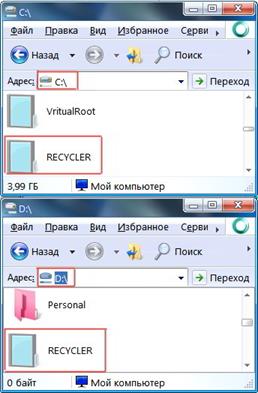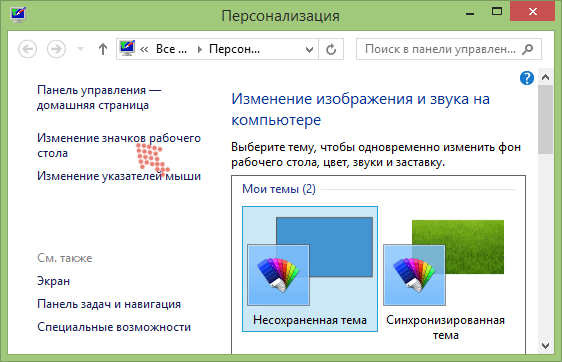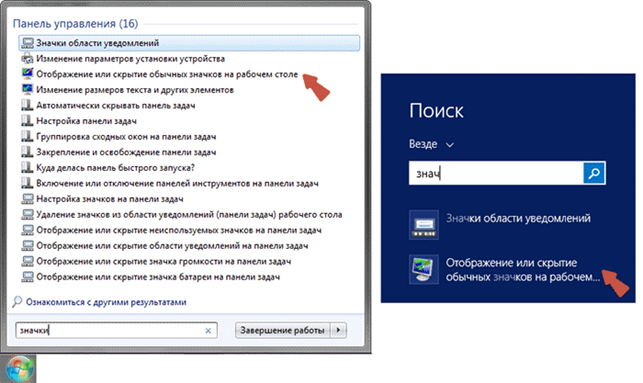Отключение корзины на рабочем столе: как убрать ее правильно
Достоинство приложения «Корзина» — это восстановление деинсталлированных файлов, при условии, что она не очищена. Для чего разработчики внедрили элемент? В первую очередь для удобства пользователей, которые по незнанию удаляют все, что им неизвестно, это нарушает работу ОС. Но если пользователь решил убрать приложение окончательно, поможет подробная инструкция.
Место расположения корзины в разных версиях ОС
Иконка приложения находится на рабочем столе, ее вид меняется в соответствии с операционкой, но зачастую, это похоже на ведро или ящик, при этом он может быть пустым (если очищена), и заполненными бумагами (если содержит элементы):
То, что представлено взору пользователя лишь верхушка айсберга. Данные приложения и главная папка в локальном диске. Если пользователь не знает, где корзина в windows 7 находится, не проблема. Папку можно найти по следующему пути: C:\RECYCLE.
Сразу нужно сделать поправку на то, что его значение скрытое. Поэтому для обнаружения пользователь должен активировать функцию видимости скрытых папок. Если юзера интересует корзина в windows XP, находится она в том же месте.
Если вы не знаете, то объем хранилища удаленных элементов по умолчанию составляет 10% от общего объема локального диска, при этом для каждого из них создается индивидуальная папка.
Допустим, если на устройстве есть 3 локальных диска, то под хранилище отведено 30% от общего объема. При скачивании и установке попадаются увесистые программы, превышающие общий объем отведенного места. Изначально приложение удалит давний файл или несколько, и попробует переместить деинсталлируемый, при невозможности выдаст запрос на подтверждения безвозвратного удаления.
Как удалить корзину с рабочего стола
Желание избавится от мусорного ведра на экране, может возникнуть по разным причинам:
- настроить ОС по своим предпочтениям;
- выполнить оптимизацию рабочей зоны;
- из эстетических побуждений и многое другое.
Если вы твердо решили удалить корзину с рабочего стола, как это сделать будет рассказано дальше. Итак, ход процедуры предполагает следующие действия:
- Освобождаем рабочее пространство (если оно забито ярлыками) и на свободном месте делаем клик ПКМ. Откроется всплывающее окно, где нужно выбрать «Персонализация»:
- Пользователь попадает в меню, интуитивно делимое на 2 половины. В левой части сделать клик по опции изменения иконок:
В левой части сделать клик по опции "Изменение значков рабочего стола
Меню позволяет не только перейти к скрытию иконок, но и поменять значок корзины windows 7.
- В открывшемся окне пользователь должен снять отметку напротив нужного элемента и кликнуть по кнопочке «ОК». Согласие обязательно, без него изменения не вступят в силу, и все останется как прежде:
Описанные действия пригодятся для профессиональных версий ОС. Если пользователя интересует, как найти корзину в windows 7 стартовых выпусков, то он должен открыть опцию «Пуск», в графе «поиск», затем начать вводит запрос: отображение ... и выбрать нужное из предложенного списка (там будет 1 вариант).
При использовании 8 версии операционной системы деинсталлировать хранилище можно следующими действиями: открыть меню «Пуск», прописать в строке поиск «Значки», выбрать опцию «Отображение или скрытие» и сделать по нему клик ЛКМ:
После клика откроется диалоговое окно, в котором можно назначить желаемые для отображения значки или наоборот, скрыть их, а также поменять внешний вид.
Убрать корзину с рабочего стола XP можно следующими действиями:
- в нижней части экрана с левой стороны раскрыть меню «Пуск» и найти опцию «Выполнить»;
- в открывшемся окне прописать команду «GPEDIT.MSC», затем нажать клавишу «ОК»;
- пользователю откроется список, где нужно выбрать «Административные шаблоны» и сделать двойной клик по «Рабочий стол»;
- возле нужной иконки кликнуть опцию удаление;
- войти в дополнительное меню «Состояние» и активировать «Отключен»;
- щелкнуть «ОК».
Отключение корзины в windows
Если просто скрыть корзину с рабочего стола, удаление все равно происходит через эту папку, просто вы не видите ее, она может переполниться и спровоцировать торможение устройства. При необходимости полного прекращения работы временного хранилища, его нужно отключить. Инструкция как удалить без корзины ненужные файлы и отключить ее, приведена ниже.
Важно! При активации этой функции удаление будет происходить без возможности восстановления.
Если пользователь уже снес ярлык временного хранения, его придется вернуть на законное место (как это сделать будет рассказано дальше).
- ПКМ щелкаем по иконке хранилища. Из открывшегося списка выбрать «Свойства»;
- Открывается информационное окно, где указано место расположения и объем элемента, а ниже в опции «Параметры» есть пункт, при активации которого удаление производится не в корзину:
- Ставим отметку и жмем кнопку согласия «ОК».
Теперь вы знаете, как удалить без корзины лишнее, но рекомендуется хорошо подумать, прежде чем отключать эту опцию на компьютере, ведь она придумана не просто так.
Как восстановить корзину на рабочем столе
Некоторые пользователи по личному желанию удаляют хранилище, но так бывает не всегда. Иногда, в суматохе можно и не заметить, что деинсталлировал инструмент, а когда он вновь понадобится, выясниться что исчезла корзина с рабочего стола windows 7, и что делать в этой ситуации?
Для исправления нужно восстановить корзину на рабочем столе. Решение есть:
- Очищаем рабочее пространство от ярлыков и по свободному месту делаем клик ПКМ, из открывшегося списка выбираем меню «Персонализация»:
- Также как убирали значок, открываем меню управления иконками:
- Ищем корзину и напротив нее ставим отметку. Жмем кнопку «ОК»:
Указанные действия помогут восстановить ярлык корзины. Если вас не устраивает вид хранилища, то здесь можно выбрать иконки для корзины windows 7.
А нужно ли удалять корзину?
Если пользователь отключит хранилище временных файлов, то их уже не восстановить. При полной деинсталляции папок для ОС это негативно скажется на работе, поэтому если вы уже отключили и удалили элемент, рекомендуется вернуть корзину к работе. А при необходимости деинсталляции файла мимо хранилища используется комбинация Shift+Delete+Enter.
Теперь вы знаете, как убрать корзину с рабочего стола.